Transférer les fichiers sur la clé USB
- Lancez PeToUSB en exécutant le fichier PeToUSB.exe qui se trouve dans le dossier indiqué précédemment.
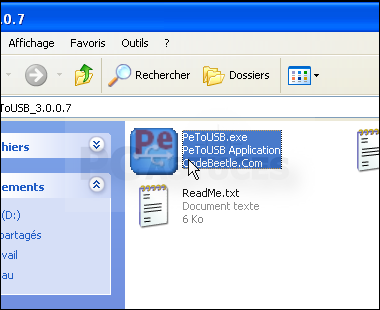
- Vérifiez que la zone Destination Drive fasse bien référence à votre clé USB. Sinon, déroulez la liste et sélectionnez votre clé USB.
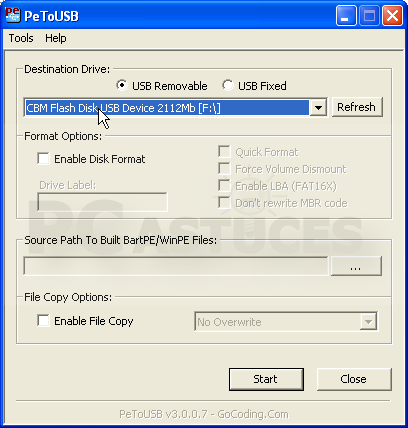
- Cliquez ensuite sur le bouton … et sélectionnez le dossier C:\pebuilder3110a\BartPE qui contient votre version portable de Windows XP.
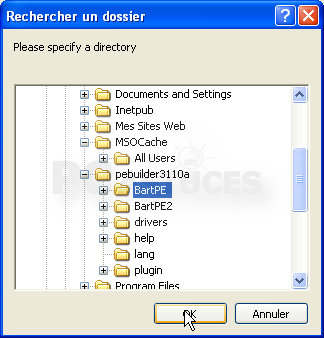
- Cochez la case Enable File Copy et sélectionnez l'option Overwrite Always.
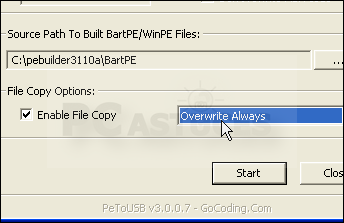
- Cliquez enfin sur le bouton Start pour lancer le processus.
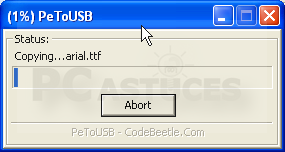
- Au bout de quelques minutes, votre clé USB est terminée. Cliquez sur le bouton OK puis fermez le logiciel PeToUSB.
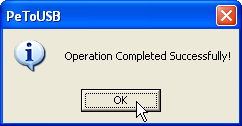

8 commentaires:
Bonjour,
J'ai une erreur lors de la copie des fichier.
Failed to copy a file
Salut, redémarre ton PC. Il y a des fichiers qui ne sont pas libérés après la compilation. Le redémarrage aide.
Bonjour
PeToUSB detecte pas ma cle USB
Merci
Merci pour tout
Sous Vista et Sous Seven, il faut lancer le programme PeToUSB en mode administrateur (clic droit sur le .exe => exécuter en tant qu'administrateur) et il trouvera votre clé :)
Stim
excellent tuto toute fois jais un léger souci je suis sous windows seven et jais fait la manip et tout va bien je redémarre je met la le usb comme boot principal et après une page noir pendent 2 sec et windows seven démarre ...
merci de vos futur commentaires
Bonjour
J ai eu quelques erreur durant la compilation
Malgrés tout j ai ignore ces erreurs et en essayant de booter sur la clé j Ai un écran noir avec un curseur qui clignote en haut à gauche.
Je sais plus quoi faire
Pour ceux qui ont ce message "Failed to copy a file "
Essayer en désactivant l'anti virus, pour ma part antivir bloquait l'acces au fichier autorun.inf que créer peToUsb.
Enregistrer un commentaire